Begränsa program från att öppnas i Windows 7

Har du ett program på din dator som duvill Windows blockera från att öppnas? Med några justeringar till Windows 7-registret kan du tvinga det att förhindra att nästan alla valfria program öppnas, och processen är helt vändbar!
Hur man kan hindra program från att köras i Windows 7
Steg 1
Håll ner de Windows-nyckel och Tryck R för att öppna körningsdialogen. Här inne Typ regedit och då Tryck Stiga på.
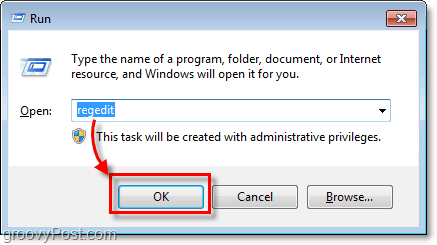
Steg 2
Bläddra till det följande registernyckel:
HKEY_CURRENT_USERSoftwareMicrosoftWindowsCurrentVersionPoliciesExplorer
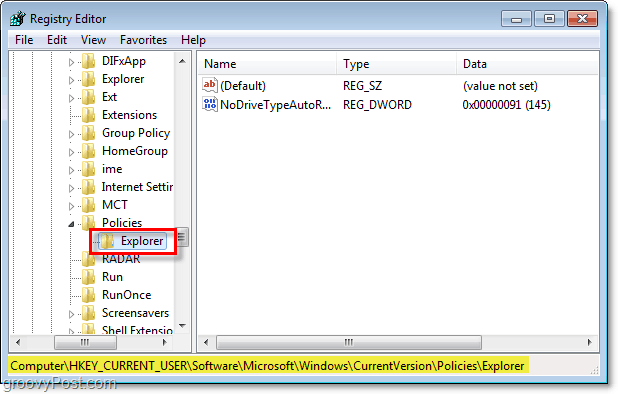
Steg 3
Högerklicka i den högra fönstret i Explorer-tangenten och Välj Nytt> DWORD (32-bitars) värde.
Döp om de nytt DWORD till:
DisallowRun
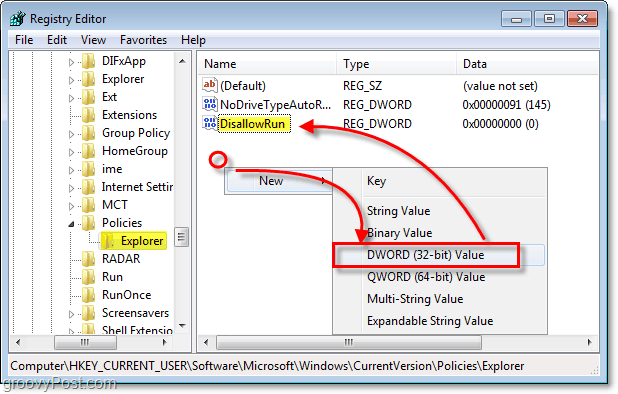
Steg 4
Högerklicka de DisallowRun DWORD du just skapade och Välj Ändra. * Uppsättning de Värdedata till 1 och sedan Klick OK.
*Du kan också bara Dubbelklicka de DisallowRun DWORD för att ändra det.
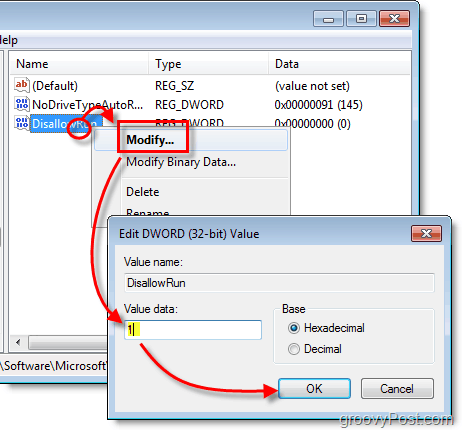
Steg 5
Deja vu! Vi kommer att skapa en ny DisallowRun, men den här gången kommer det att bli ett register nyckel. Högerklicka de Utforskarnyckel och då Välj Ny> Nyckel och namnge det DisallowRun.
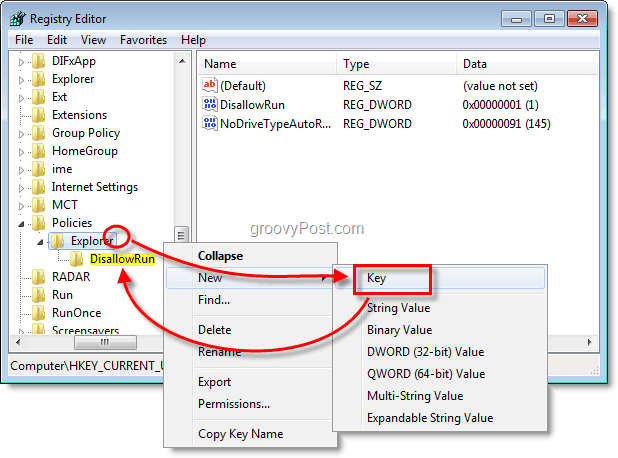
Steg 6
I den nya DisallowRun-nyckeln som du just skapade, Högerklicka i den högra rutan och Välj Ny> Strängvärde. Namnge den nya strängen allt du gillar, men för organisatoriska ändamål skulle det vara en bra idé att kalla det något med hänvisning till det program du vill blockera.
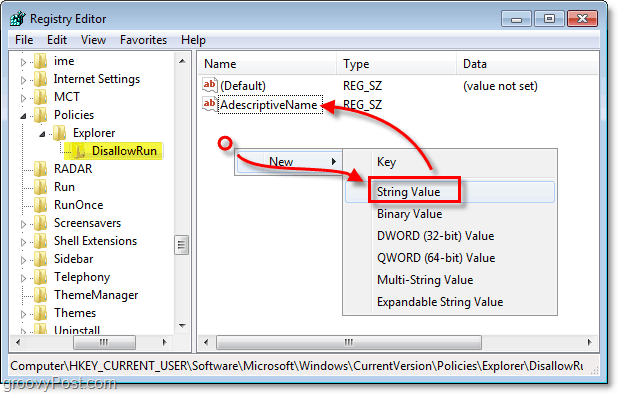
Steg 7
Ändra Den nya Sträng och för värdedata Typ i processnamnet. I mitt exempel kommer jag att blockera Internet Explorer så att jag inte tillåter iexplore.exe från att springa. Du behöver inte inkludera den fullständiga filvägen, bara namnet på .exe-filen gör det.
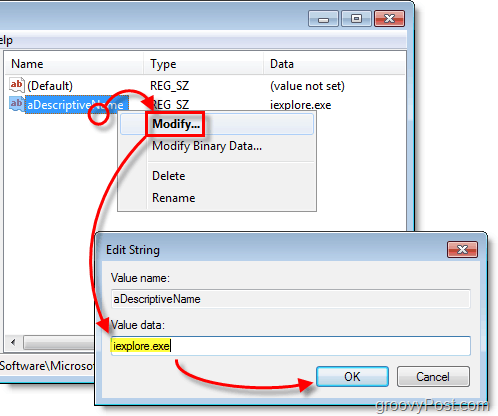
Steg 8
Starta om datorn så att ändringarna träder i kraft.
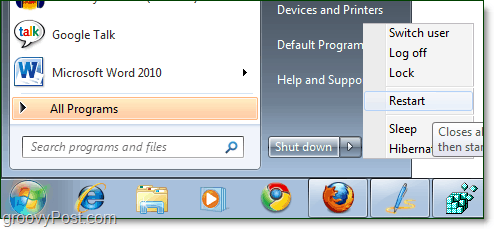
Gjort!
Nu ska de utsedda programmen inte längre öppna medan du använder Windows 7! Häftig!
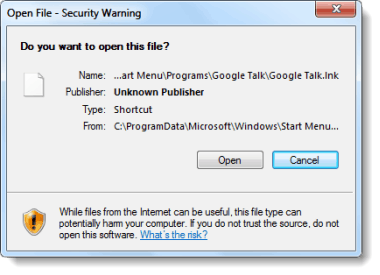








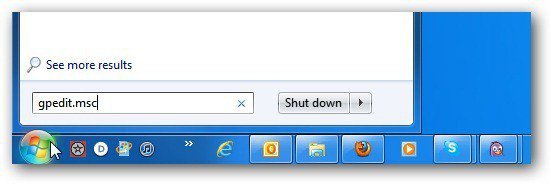
Lämna en kommentar